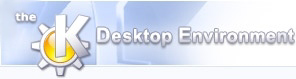
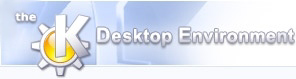 | Menupunkter |
| forrige | Fundamentale ting på skærmen | næste |
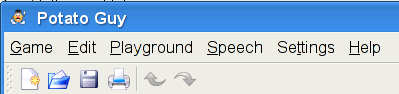
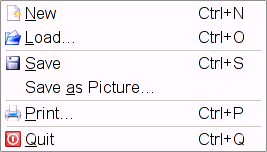
Rydder “legeplads”-området
Åbner en eksisterende tuberling fil fra museet eller fra et vilkårligt andet sted hvis du ønsker det.
Gemmer din kreation. Kartoffelfyren gemmes til en lille fil hvor kun objekternes position gemmes.
Laver en grafik fil der indeholder et billede af din kartoffelfyr. Tilgængelige formater er XPM, JPEG, PNG og BMP.
Udskriver dit kartoffelfyrbillede ved brug af PostScript® formatet.
Afslutter KTuberling.
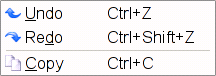
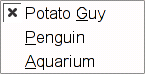
Skifter til kartoffel-legeplads. KTuberling husker den sidst valgte legeplads næste gang der startes op.
Skifter til pingvin-legeplads. KTuberling husker den sidst valgte legeplads næste gang der startes op.
Skifter til akvarie-legeplads. KTuberling husker den sidst valgte legeplads næste gang der startes op.
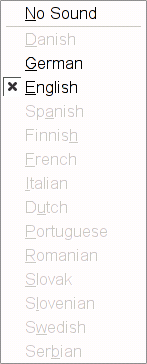
Bemærk venligst at du skal have kdemultimedia installeret og artsd kørende for at kunne høre lyde.
Slår lyd fra. KTuberling husker dette næste gang der startes op.
Slår lyden til og taler dansk. Hvis danske lyde ikke er installerede så er dette valg gjort gråt. KTuberling huskler dette valg næste gang der startes op.
Slår lyden til og taler tysk. Hvis tyske lyde ikke er installerede så er dette valg gjort gråt. KTuberling huskler dette valg næste gang der startes op.
Slår lyden til og taler engelsk. Hvis engelske lyde ikke er installerede så er dette valg gjort gråt. KTuberling huskler dette valg næste gang der startes op.
Det samme for de andre sprog.
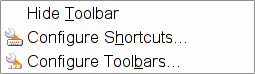
Slå til og fra for visning af værktøjslinjen.
Åbner en standardindstillingsdialog for genveje i KDE, hvor du kan ændre genvejstasterne som bruges af KTuberling.
Viser den sædvanlige indstillingsdialog for værktøjslinjer i KDE.
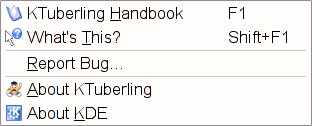
Starter KDE's Hjælpesystem startende med hjælpesiderne for KTuberling (dette dokument).
Ændrer musemarkøren til en kombination af en pil og et spørgsmålstegn. Klik på punkter indenfor KTuberling vil åbne et hjælpevindue (hvis der findes et for dette punkt) der forklarer punktets funktion.
Åbner problemrapport dialogen hvor du kan rapportere en fejl eller bede om en “ønskeseddel” egenskab.
Dette vil vise version og forfatterinformation.
Dette viser KDE versionen og anden basal information.
| forrige | hjem | næste |
| Værktøjslinjen | op | Teknisk reference |